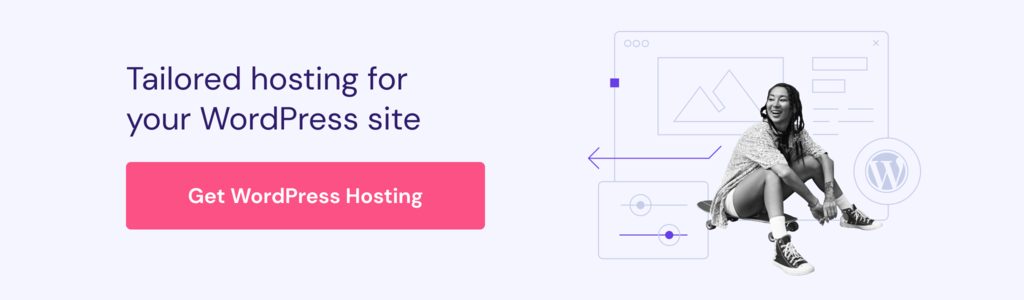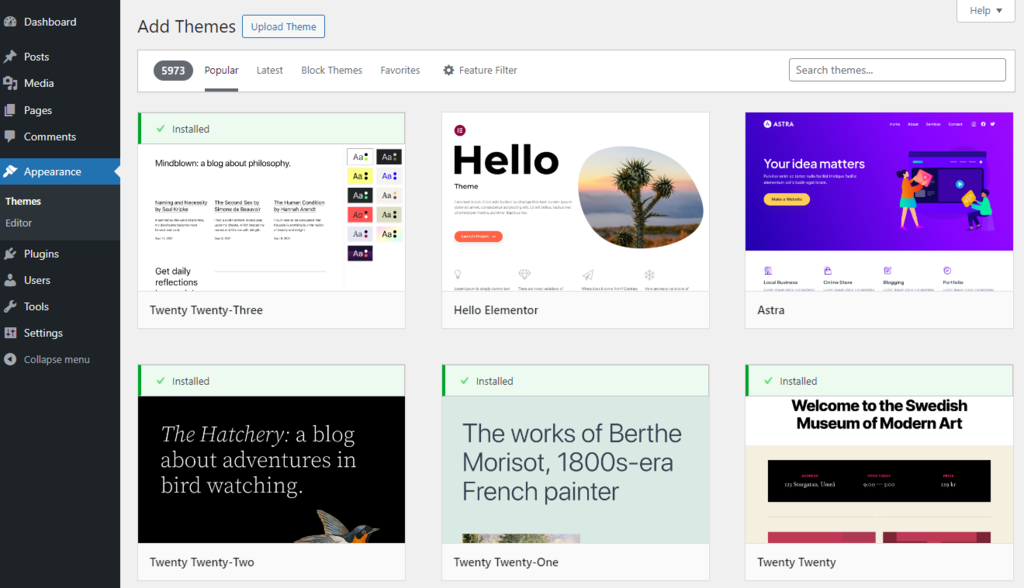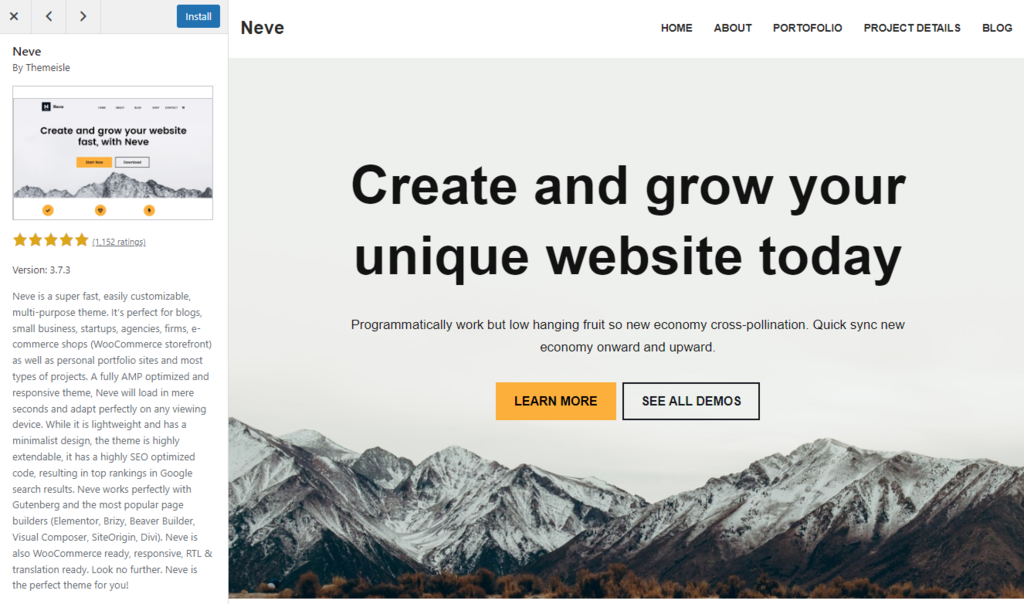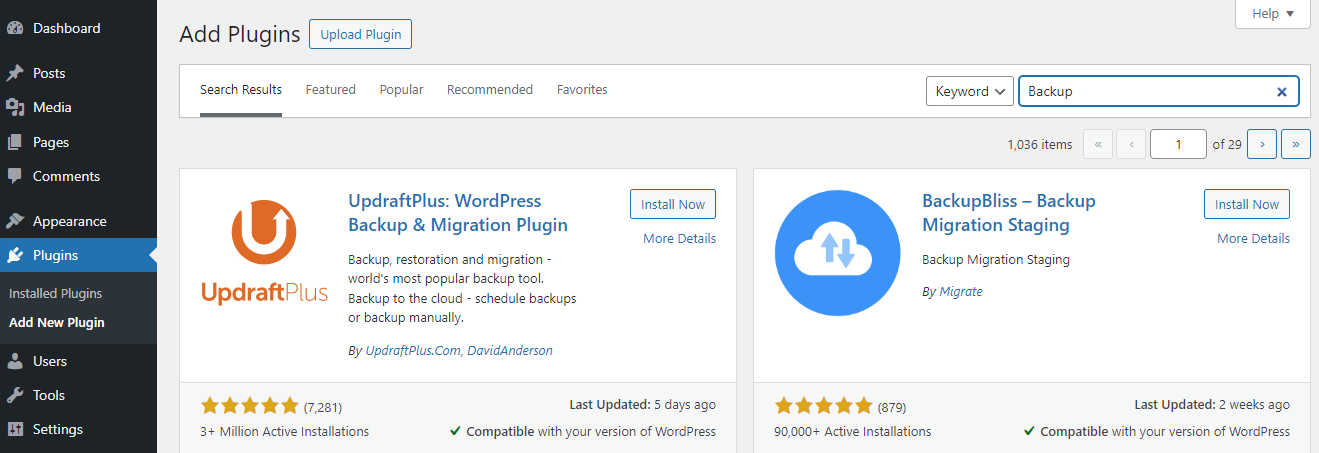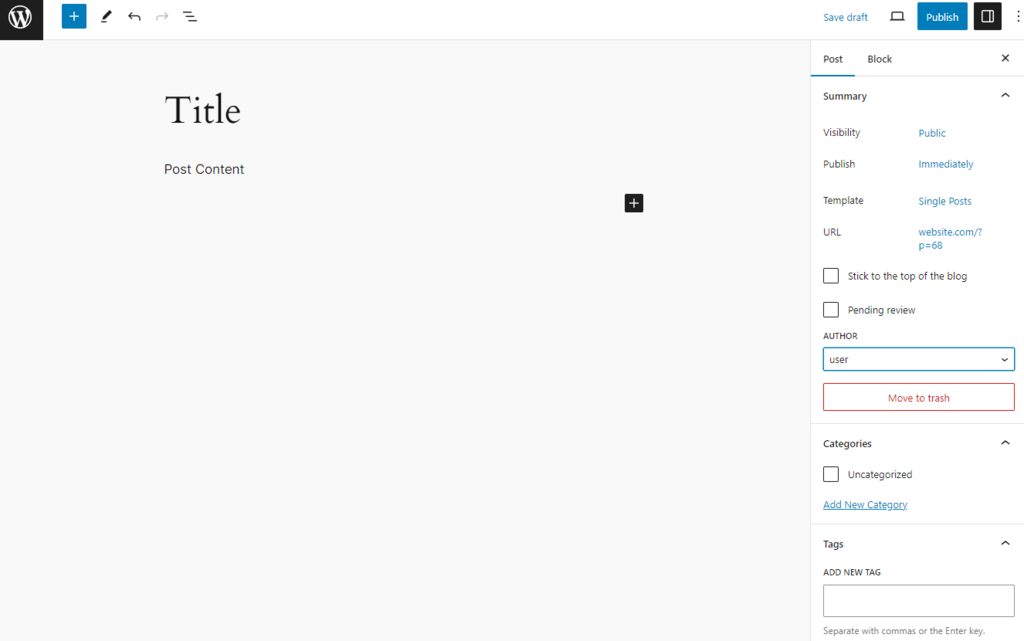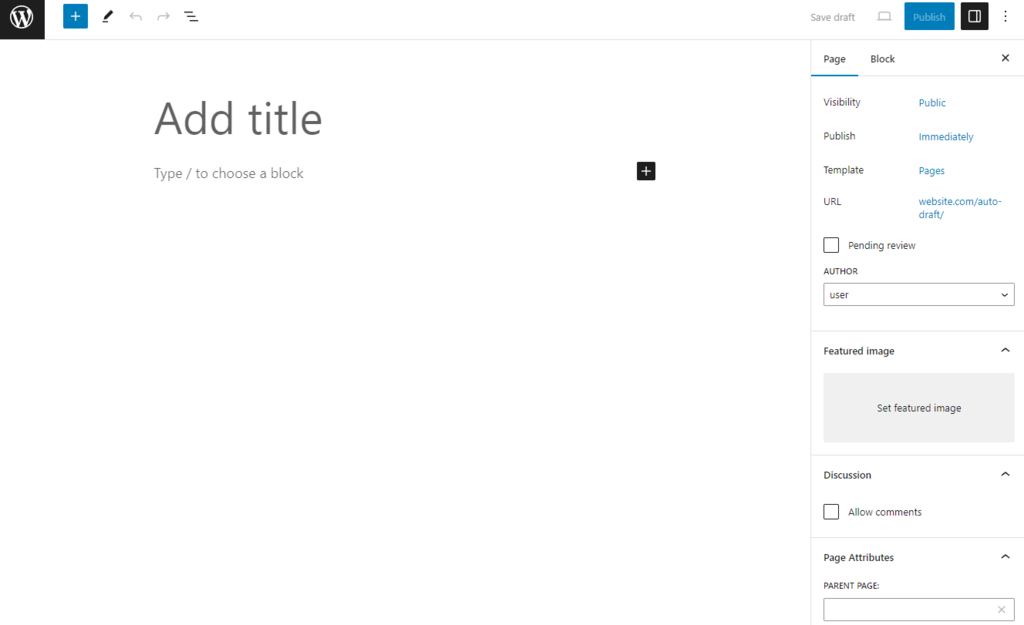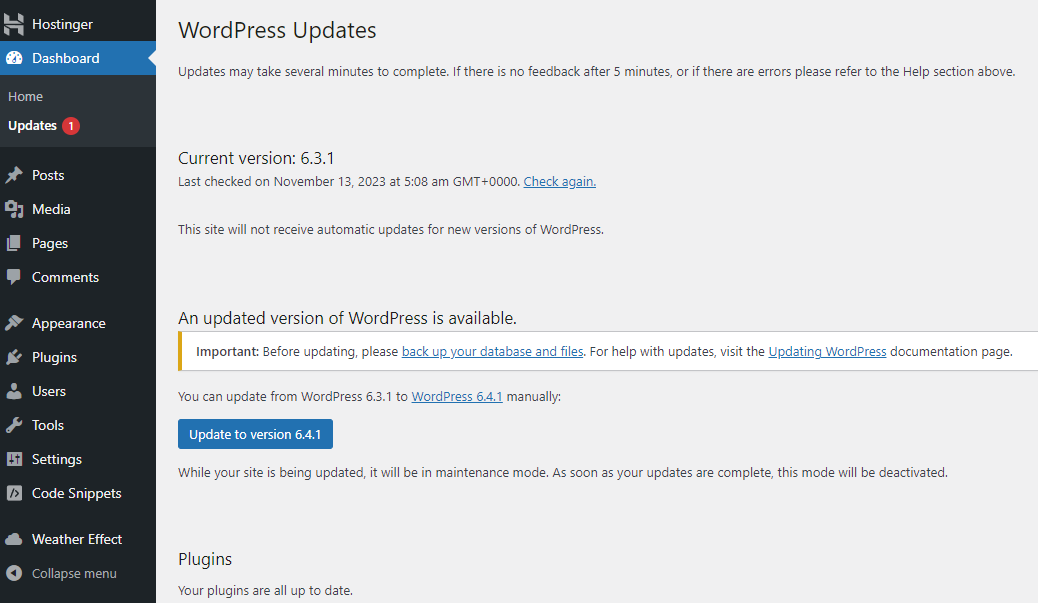WordPress là một hệ thống quản lý nội dung (CMS) mã nguồn mở trực tuyến dựa trên PHP và MySQL. Bắt đầu là một nền tảng blog, WordPress đã trở thành CMS phổ biến nhất trên toàn cầu, cung cấp năng lượng cho hơn 40% tất cả các trang web và thống trị thị trường CMS với 60% thị phần.
Trong hướng dẫn WordPress này, bạn sẽ tìm thấy mọi thứ bạn cần để bắt đầu. Từ cài đặt đến sao lưu – chúng tôi có các tài nguyên để bạn tìm hiểu WordPress là gì và cách sử dụng nó.
Đừng quên xem hướng dẫn WordPress mới nhất của chúng tôi ở cuối bài viết này.
Cơ bản về WordPress
WordPress, với tư cách là một hệ thống quản lý nội dung , là một ứng dụng để tạo, chỉnh sửa và xuất bản nội dung kỹ thuật số – cá nhân hoặc theo nhóm. Ngoài ra, WordPress hỗ trợ nhiều định dạng văn bản, hình ảnh, video và mã tùy chỉnh, giúp có thể tạo nội dung toàn diện và hấp dẫn.
Có hai loại WordPress – WordPress.org tự lưu trữ và WordPress.com được lưu trữ .
Điểm khác biệt giữa hai nền tảng này là máy chủ. Sử dụng WordPress.org tự lưu trữ, bạn có thể tải xuống phần mềm WordPress và lưu trữ trên dịch vụ lưu trữ WordPress được quản lý như Hostinger.
Mặt khác, WordPress.com là giải pháp lưu trữ cho phép bạn tạo trang web WordPress miễn phí. Tuy nhiên, đây là giải pháp kém linh hoạt hơn và quảng cáo sẽ hiển thị trên trang web trừ khi bạn mua gói trả phí.
Hướng dẫn về WordPress này sẽ tập trung vào phiên bản tự lưu trữ.
Cài đặt WordPress
Bước đầu tiên là chọn dịch vụ lưu trữ web . Có rất nhiều nhà cung cấp và gói lưu trữ có sẵn, nhưng bạn nên tìm một nhà cung cấp đáp ứng các yêu cầu hệ thống WordPress sau:
- Phiên bản PHP 7.4 trở lên
- MySQL phiên bản 8.0 trở lên HOẶC MariaDB phiên bản 10.4 trở lên
- Hỗ trợ HTTPS
Hầu hết các máy chủ web hiện nay đều hỗ trợ tất cả những tính năng này. Thêm vào đó, trình cài đặt tự động thường có sẵn để giúp quá trình cài đặt và khởi chạy trang web WordPress dễ dàng hơn.
Mẹo chuyên nghiệp
Trước khi tiến hành cài đặt WordPress, bạn cần quyết định cách truy cập trang web của mình, có thể thông qua tên miền gốc (example.com), thư mục con (example.com/blog) hoặc tên miền phụ (blog.example.com).
Nếu bạn muốn thiết lập WordPress trên tên miền phụ, bạn sẽ phải thực hiện thêm một bước và tạo tên miền phụ . Trên Hostinger, điều này có thể dễ dàng thực hiện thông qua hPanel.
Sau đây là một số cách cài đặt WordPress :
- Sử dụng Trình cài đặt tự động hPanel . Khi bạn thiết lập gói lưu trữ Hostinger, bạn có thể sử dụng trình hướng dẫn tích hợp để thiết lập WordPress. Ngoài ra, hãy sử dụng trình cài đặt tự động của hPanel.
- Sử dụng mẫu VPS của Hostinger . Nếu bạn có gói VPS, mẫu VPS của Hostinger có thể giúp bạn dễ dàng thiết lập WordPress và hệ điều hành máy chủ mà không cần sử dụng dòng lệnh.
- Cài đặt WordPress theo cách thủ công . Một cách khác, hãy cài đặt WordPress theo cách thủ công bằng cách tải xuống các tệp từ WordPress.org và giải nén chúng vào thư mục public_html . Lưu ý rằng bạn sẽ phải thiết lập thủ công cơ sở dữ liệu WordPress cho trang web.
Cài đặt chủ đề WordPress
Chủ đề WordPress ảnh hưởng đến giao diện và một số chức năng nhất định của trang web WordPress của bạn. Trong khi một số có nhiều mục đích và có thể sử dụng trên bất kỳ trang web nào, một số khác được xây dựng có mục đích và có các mẫu cho trang web thương mại điện tử hoặc danh mục đầu tư, chẳng hạn.
Để cài đặt một chủ đề WordPress , hãy truy cập phần Giao diện , nhấp vào nút Thêm chủ đề mới và tìm kiếm các chủ đề WordPress miễn phí tốt nhất . Bạn thậm chí có thể lọc chủ đề theo tính năng và màu sắc.
Tính năng xem trước cho phép bạn xem trang web sẽ trông như thế nào khi sử dụng chủ đề đã chọn. Điều này có thể ngăn bạn cài đặt nhiều chủ đề chỉ để tìm chủ đề phù hợp với nhu cầu của mình. Sau khi quyết định, hãy nhấp vào Cài đặt rồi Kích hoạt chủ đề.
Nếu bạn mua một chủ đề cao cấp từ nền tảng của bên thứ ba, bạn phải tải các tệp chủ đề lên theo cách thủ công.
Truy cập vào cùng mục Giao diện , nhấn nút Tải chủ đề lên và chọn tệp .zip của chủ đề . Quá trình tải lên có thể mất vài phút để hoàn tất. Sau khi hoàn tất, hãy Kích hoạt chủ đề.
Cài đặt Plugin WordPress
Các plugin WordPress cho phép bạn thêm các tính năng mới vào trang web WordPress mà không cần bất kỳ mã hóa nào. Có hàng ngàn plugin miễn phí và trả phí được xây dựng cho các mục đích khác nhau – từ chia sẻ phương tiện truyền thông xã hội đến bảo mật trang web.
Nếu bạn muốn có một số đề xuất, đây là danh sách các plugin WordPress tốt nhất của chúng tôi .
Để cài đặt plugin WordPress , hãy vào Plugin → Thêm Plugin mới và nhập tên plugin vào tính năng tìm kiếm. Nhấn nút Cài đặt ngay rồi Kích hoạt plugin.
Lưu ý rằng có những plugin WordPress cao cấp không thể cài đặt từ thư mục plugin WordPress chính thức. Nếu bạn đã mua plugin cao cấp từ một thị trường của bên thứ ba, bạn phải tải thủ công lên WordPress.
Để cài đặt plugin cao cấp, hãy nhấp vào Tải plugin lên . Chọn tệp lưu trữ plugin để tải lên và cài đặt. Sau khi hoàn tất, hãy kích hoạt plugin.
Nhưng hãy nhớ rằng – không nên cài đặt quá nhiều plugin vì chúng có thể ảnh hưởng lớn đến hiệu suất của trang web. Chỉ cài đặt những plugin cần thiết và xóa những plugin bạn không sử dụng.
Xuất bản nội dung
Tạo một trang web WordPress liên quan đến việc xuất bản một bài đăng hoặc trang mới . Các trang chủ yếu được sử dụng cho nội dung tĩnh, không có ngày tháng – Liên hệ với chúng tôi hoặc Giới thiệu là những ví dụ tốt về các trang.
Mặt khác, các bài đăng trên WordPress được sử dụng để xuất bản nội dung có giới hạn thời gian và có thể được phân loại, gắn thẻ và lưu trữ.
Tạo bài viết mới
Để tạo bài đăng WordPress mới, hãy điều hướng đến Bài đăng → Thêm bài đăng mới từ thanh bên trái của bảng điều khiển hoặc chọn tùy chọn Mới → Bài đăng trên thanh công cụ trên cùng.
Bạn sẽ được hiển thị màn hình chỉnh sửa với nhiều tính năng đăng bài khác nhau. Bước đầu tiên là nhập tiêu đề cho bài đăng trên blog của bạn.
Tiếp theo, nhập nội dung thực tế của bài đăng trên blog bằng các khối WordPress. Nếu bạn muốn định dạng văn bản, hãy sử dụng các tùy chọn thanh công cụ khối.
Bảng cài đặt bài đăng nằm ở bên phải màn hình, trong đó mỗi phần có chức năng cụ thể:
- Tóm tắt bài đăng . Thay đổi trạng thái và khả năng hiển thị của bài đăng và lên lịch cho bài đăng đó. Để làm cho bài đăng trên blog được cố định, hãy chọn tùy chọn Cố định ở đầu blog.
- Thể loại . Trong hộp này, bạn có thể thêm, xóa hoặc chỉnh sửa thể loại bài đăng.
- Thẻ . Hộp này giúp bạn thêm thẻ mới một cách nhanh chóng.
- Hình ảnh nổi bật . Bạn có thể chỉ định một hình ảnh nổi bật, hình ảnh này sẽ hiển thị ở đầu bài đăng.
Để xuất bản bài viết, hãy nhấp vào nút Xuất bản ở góc trên bên phải của màn hình trình chỉnh sửa.
Tạo trang mới
Tạo một trang mới liên quan đến cùng một trình soạn thảo khối. Do đó, quá trình nhập văn bản và định dạng tương tự như tạo bài đăng. Để tạo một trang WordPress mới, hãy nhấp vào Trang → Thêm mới .
Menu Trang không có tùy chọn Thẻ và Danh mục . Thay vào đó, nó có một phần gọi là Thuộc tính Trang .
Trong phần này, bạn có thể thay đổi thứ tự các trang và thiết lập các trang cha.
Đọc đề xuất
WordPress sử dụng trình chỉnh sửa khối để tạo nội dung. Người dùng mới có thể cần làm quen với giao diện và các tính năng để tối đa hóa tiềm năng. Đọc các tài nguyên sau để tăng tốc tiến trình của bạn:
WordPress Gutenberg: Nó là gì và cách sử dụng nó
Tối ưu hóa hiệu suất WordPress
Khi trang web WordPress của bạn phát triển, số lượng văn bản, hình ảnh, mã và các tệp phương tiện khác cũng tăng theo. Một trang web lớn hơn sẽ mất nhiều thời gian hơn để tải.
Để tránh điều này, bạn nên đầu tư thời gian vào việc tối ưu hóa WordPress. Nó sẽ đảm bảo các trang của bạn tải nhanh và hiệu quả, đồng thời cũng hữu ích cho SEO WordPress .
Việc tối ưu hóa WordPress tương đối dễ dàng nhờ vào số lượng plugin và các công cụ khác có sẵn.
Tối ưu hóa hình ảnh WordPress
Tối ưu hóa hình ảnh là một nhiệm vụ quan trọng khác để làm cho trang web WordPress của bạn nhanh hơn. Nhìn chung, có hai vấn đề chính có thể khiến hình ảnh tải chậm:
- Sử dụng hình ảnh quá lớn . Hình ảnh quá lớn sẽ gây ra thời gian tải chậm.
- Hình ảnh không được nén hoàn toàn . Hình ảnh chất lượng cao chiếm nhiều dung lượng hơn. Trong hầu hết các trường hợp, bạn có thể nén chúng để giảm kích thước tệp trong khi vẫn duy trì mức chất lượng chấp nhận được.
Nếu bạn không cần hình ảnh có độ phân giải cao trên trang web của mình, hãy thay đổi kích thước trước khi tải lên WordPress – bạn cũng có thể sử dụng plugin tối ưu hóa hình ảnh để nén chúng.
Bật tính năng nén GZIP cho WordPress
Bật nén GZIP cho trang web WordPress là một cách tuyệt vời để tăng tốc độ và hiệu suất. Nói tóm lại, nó hoạt động bằng cách tìm các chuỗi tương tự trong tệp văn bản và thay thế chúng tạm thời, dẫn đến kích thước tệp nhỏ hơn.
Các tệp HTML và CSS có nhiều văn bản và khoảng trắng lặp lại, khiến cho việc nén GZIP rất hiệu quả. Nhìn chung, nó có thể giảm kích thước của một trang WordPress tới 50-70%.
Điều bạn nên nhớ là nén GZIP có thể làm tăng nhẹ mức sử dụng CPU. Nếu không phải là vấn đề, đây là cách tuyệt vời để tối ưu hóa trang web WordPress của bạn.
Sử dụng Mạng phân phối nội dung
Thiết lập mạng phân phối nội dung (CDN) sẽ tăng tốc WordPress bằng cách lưu trữ nội dung tại nhiều trung tâm dữ liệu trên toàn thế giới.
Khi khách truy cập vào trang web của bạn, nội dung sẽ được cung cấp bởi trung tâm dữ liệu gần nhất, mang lại trải nghiệm tốt hơn.
Hostinger cung cấp CDN tích hợp trên các gói lưu trữ được chọn với máy chủ có sẵn tại sáu quốc gia, bao gồm Hoa Kỳ, Pháp, Brazil và Ấn Độ. Bạn có thể dễ dàng kích hoạt nó từ hPanel và nó có thể cải thiện hiệu suất trang web của bạn lên 40%.
CDN cũng hoạt động tốt với các plugin lưu trữ đệm WordPress và có những công cụ miễn phí giúp bạn bắt đầu.
Sử dụng Plugin lưu trữ đệm WordPress
Các plugin lưu trữ đệm của WordPress tạo và cung cấp phiên bản tĩnh của trang web thay vì tải tất cả các tập lệnh PHP mỗi khi ai đó làm mới hoặc truy cập lại trang web của bạn.
Ví dụ, khi bạn truy cập một trang web thường xuyên truy cập, trình duyệt của bạn sẽ có một phần nội dung tĩnh của trang web đó trong bộ nhớ đệm.
Kết quả là, trình duyệt phải yêu cầu ít tệp và thông tin hơn từ máy chủ, giúp tải nhanh hơn.
Sau đây là một số plugin lưu trữ đệm WordPress phổ biến nhất:
Đọc đề xuất
Plugin bộ nhớ đệm WordPress cần được cấu hình đúng để hoạt động hiệu quả. Đọc hướng dẫn chi tiết của chúng tôi về cách thiết lập LiteSpeed Cache trên trang web WordPress .
Bật Tải Lười
Nói chung, khi một trang web được mở, tất cả nội dung được tải ngay lập tức. Sử dụng tải lười biếng của WordPress , có thể trì hoãn việc khởi tạo một số đối tượng cho đến khi cần thiết.
Thực hành phổ biến nhất là chỉ hiển thị hình ảnh khi chúng có thể nhìn thấy từ góc nhìn của khách truy cập.
Tất cả những gì bạn cần làm để tận dụng kỹ thuật này là cài đặt và kích hoạt plugin như LazyLoad .
Trì hoãn phân tích cú pháp JavaScript trong WordPress
Hầu hết các chủ đề, plugin và tiện ích bổ sung phương tiện truyền thông xã hội đều sử dụng nhiều JavaScript, theo mặc định, được tải trước khi truy cập trang web. Điều này sẽ khiến HTML và nội dung trực quan khác chỉ xuất hiện sau khi tải JavaScript.
Bạn có thể trì hoãn việc phân tích cú pháp JavaScript trong WordPress để các thành phần trực quan xuất hiện nhanh hơn, trong khi nội dung khác sử dụng JavaScript sẽ được tải sau.
Giữ cho WordPress an toàn
Vì hàng triệu trang web sử dụng WordPress nên nó đã trở thành mục tiêu phổ biến của những kẻ tấn công.
Tuy nhiên, có khá nhiều biện pháp bạn có thể thực hiện để bảo vệ trang web của mình khỏi bị tấn công và các hoạt động độc hại khác.
Giữ WordPress được cập nhật
Một trong những yếu tố quan trọng nhất để bảo mật trang web của bạn là sử dụng phiên bản WordPress mới nhất và luôn cập nhật chủ đề và plugin.
Hầu hết các bản cập nhật đều bao gồm các tinh chỉnh bảo mật và sửa lỗi lỗ hổng, bảo vệ các trang web khỏi các hành vi khai thác tiềm ẩn. Một hành vi phổ biến của tin tặc là lợi dụng các trang web chạy phiên bản WordPress lỗi thời có lỗ hổng đã biết.
Trong một số trường hợp, trang web được cập nhật tự động khi phát hành phiên bản WordPress mới. Tuy nhiên, tính năng này không phải lúc nào cũng hoạt động hoặc có thể bị tắt trên một số máy chủ để tránh lỗi không mong muốn.
Khi có phiên bản WordPress mới, thông báo sẽ hiển thị ở đầu bảng điều khiển WordPress của bạn. Bạn cũng có thể cập nhật chủ đề và plugin của mình bằng cách vào Bảng điều khiển → Cập nhật .
Sao lưu WordPress
Tạo bản sao lưu WordPress là một nhiệm vụ quan trọng. Nó sẽ tăng cường bảo mật và cung cấp một cách đáng tin cậy để khôi phục trang web của bạn trong trường hợp xảy ra lỗi hoặc sự cố không mong muốn.
Bạn có thể thực hiện sao lưu thủ công hoặc sử dụng các công cụ tự động . Quá trình thủ công bao gồm tải xuống các tệp và cơ sở dữ liệu MySQL của trang web WordPress.
Tuy nhiên, nếu bạn tạo nhiều bài đăng và thay đổi mới trên WordPress hoặc quản lý nhiều trang web khác nhau, việc tải xuống mọi thứ theo cách thủ công có thể rất rắc rối.
Ngoài ra, hầu hết các nhà cung cấp dịch vụ lưu trữ đều cung cấp dịch vụ sao lưu tài khoản tự động. Để tăng thêm tính bảo mật, bạn có thể sử dụng plugin WordPress để tự động sao lưu hàng tháng, hàng tuần hoặc thậm chí hàng ngày.
Chúng sẽ giúp bạn tiết kiệm rất nhiều thời gian và cho phép bạn lưu trữ các tệp tin sao lưu và cơ sở dữ liệu WordPress ở một vị trí từ xa.
Sử dụng tên người dùng và mật khẩu duy nhất
Trong khi admin là tên người dùng được thiết lập mặc định trong tất cả các cài đặt WordPress, việc giữ nguyên tên người dùng này có thể khiến trang web của bạn dễ bị tấn công. Hãy thay đổi tên người dùng này để thêm một lớp bảo mật vào thông tin đăng nhập của bạn.
Ngoài ra, khi thiết lập mật khẩu, hãy bao gồm số, chữ in hoa và ký hiệu đặc biệt. Nếu bạn gặp khó khăn trong việc theo dõi tất cả chúng, bạn có thể sử dụng các công cụ như 1Password để lưu trữ chúng.
Nó sẽ giúp bạn không phải mất công nhớ nhiều mật khẩu khác nhau và tuân thủ các yêu cầu về độ khó của mật khẩu.
Tìm hiểu thêm về Bảo mật trang web
Gỡ lỗi WordPress
Đôi khi, bạn sẽ gặp lỗi trong WordPress và phải tự mình khắc phục sự cố. Những lỗi này có thể từ mã lỗi HTML đến màn hình trắng chết chóc .
Khi những lỗi này xảy ra, bạn sẽ phải gỡ lỗi WordPress . Gỡ lỗi có nghĩa là xác định và loại bỏ lỗi hoặc lỗi trong quá trình cài đặt WordPress của bạn.
Để dễ dàng hơn, bạn có thể thực hiện theo một số bước sau:
- Bật WP-DEBUG . WP-DEBUG là tính năng gốc của WordPress giúp xác định nguyên nhân gốc rễ của mọi lỗi. Đôi khi tính năng này bị vô hiệu hóa vì nó có thể hiển thị lỗi nằm ở đâu cho tất cả khách truy cập. Nhưng nếu thực hiện đúng, WP-DEBUG sẽ giúp bạn xác định lỗi một cách an toàn.
- Bật ghi nhật ký lỗi PHP . Vì WordPress chạy trên PHP, bạn nên bật ghi nhật ký lỗi PHP để theo dõi bất kỳ lỗi nào xảy ra dễ dàng hơn.
- Sử dụng công cụ dàn dựng . Khi chỉnh sửa mã trong trang WordPress của bạn, bạn nên sử dụng trang dàn dựng. Do đó, khi xảy ra lỗi, bạn có thể khắc phục sự cố mã mà không ảnh hưởng đến trang web trực tiếp.
Di chuyển đến WordPress
Nếu bạn có một trang web trên nền tảng khác và muốn chuyển nó sang WordPress, có một số tùy chọn để di chuyển nó:
- Sử dụng công cụ nhập WordPress . WordPress có công cụ nhập gốc cho phép bạn nhập trang web từ các nền tảng blog khác.
- Sử dụng plugin nhập WordPress . Nếu công cụ nhập gốc không hỗ trợ nền tảng bạn đang sử dụng, hãy tìm plugin nhập WordPress.
- Sử dụng dịch vụ di chuyển miễn phí của Hostinger . Nếu bạn lưu trữ trang WordPress của mình trên một nhà cung cấp dịch vụ lưu trữ khác, chúng tôi sẽ thực hiện quy trình di chuyển cho bạn.
Đọc đề xuất
Tìm hiểu thêm về việc di chuyển trang web với các hướng dẫn hữu ích về WordPress sau:
Cách di chuyển WordPress sang máy chủ mới
Cách di chuyển Wix sang WordPress
Cách di chuyển Squarespace sang WordPress
Cách di chuyển Blogger sang WordPress
Trở thành nhà phát triển WordPress
Với việc WordPress thống trị hệ thống quản lý nội dung, nhu cầu về các nhà phát triển lành nghề luôn ở mức cao để hỗ trợ người dùng xây dựng và mở rộng quy mô trang web của họ.
Là một nhà phát triển WordPress, bạn có thể biến chuyên môn của mình thành một doanh nghiệp có lợi nhuận hoặc chia sẻ kiến thức của mình một cách tự do với cộng đồng. Dù bằng cách nào, cũng có một số kiến thức quan trọng cần có để trở thành một nhà phát triển WordPress :
- HTML . Đây là khối xây dựng cơ bản của tất cả các trang web, bao gồm cả các trang web WordPress. Nó xác định cấu trúc và nội dung của một trang web, chẳng hạn như tiêu đề, đoạn văn, hình ảnh và liên kết.
- CSS . Đây là cơ sở để tạo kiểu và trình bày các trang web. Nó kiểm soát bố cục, màu sắc, phông chữ và các khía cạnh trực quan khác của trang web.
- PHP . Là ngôn ngữ lập trình phía máy chủ hỗ trợ WordPress, nó rất cần thiết để tạo các trang web động và tương tác cũng như phát triển các chủ đề, plugin và chức năng tùy chỉnh của WordPress.
- MySQL . WordPress sử dụng hệ thống quản lý cơ sở dữ liệu này để lưu trữ dữ liệu, chẳng hạn như bài đăng, trang, người dùng và cài đặt. Hiểu biết cơ bản về MySQL sẽ cho phép bạn khắc phục sự cố cơ sở dữ liệu, tối ưu hóa hiệu suất WordPress và mở rộng chức năng của WordPress bằng các plugin tùy chỉnh.
- REST API . Một công cụ mạnh mẽ cho phép các nhà phát triển tương tác với dữ liệu WordPress từ các ứng dụng bên ngoài. Nó được sử dụng để tạo ứng dụng di động, tích hợp với các trang web khác và mở rộng chức năng của WordPress theo nhiều cách khác nhau.
- JavaScript . Một ngôn ngữ kịch bản phía máy khách bổ sung tính tương tác và hành vi động cho các trang web, bao gồm cả các trang web WordPress. Nó tạo ra hoạt ảnh, xác thực biểu mẫu và tương tác của người dùng.
- AJAX . Một kỹ thuật cho phép JavaScript thực hiện các yêu cầu không đồng bộ đến máy chủ mà không cần tải lại toàn bộ trang. Điều này tạo ra các ứng dụng web phản hồi nhanh hơn và thân thiện với người dùng hơn, bao gồm cả các trang web WordPress.
Hướng dẫn WordPress mới nhất
Trong hướng dẫn WordPress này, chúng tôi đã thảo luận về những điều cơ bản của WordPress, cách cài đặt chủ đề và plugin, cùng các tác vụ khác giúp trang web của bạn hoạt động tốt. Nếu bạn muốn tìm hiểu thêm về WordPress, hãy xem danh sách hướng dẫn WordPress mới nhất của chúng tôi bên dưới.